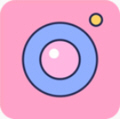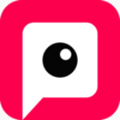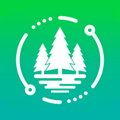win10红警3命令与征服怎么设置全屏?超详细的设置方法
作者:佚名 来源:91下载站 时间:2021-03-10 16:29
有不少的小伙伴在使用win10系统的过程中,经常会遇到一些问题,最近有一些小伙伴在使用win10系统玩红警3命令与征服遇到了无法全屏的方法,那么我们应该怎么设置全屏呢?下面小编就来跟大家分享一下这个问题的解决方法,感兴趣的小伙伴千万不要错过了哟!
win10系统红警3无法全屏的解决方法:
1、打开开始菜单bai-选择运行选du项-输入regedit命令以打开注册的编辑器;

2、打开的注册表编辑器对话框中,选择菜单栏上的文件-导出;
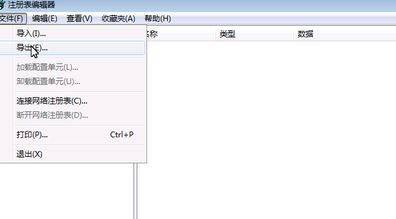
3、选择导出后要备份的位置,输入备份文件的名称,然后单击“保存”按钮;
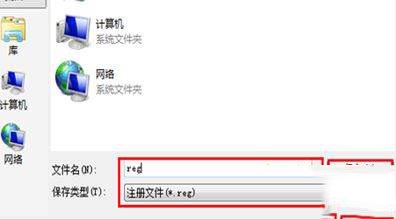
4、备份注册表完成后,编辑注册表以实现游戏的全屏设置;
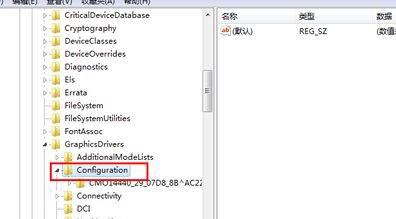
5、再右击configuration右键并选择查找;
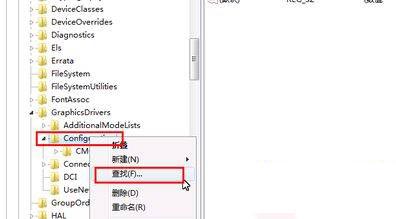
6、选择“查找”选项后,弹出“查找属性”窗口,输入scaling,然后单击“下一步”按钮查找;

7、单击“下一步”按钮后,在注册表编辑器窗口右边找到Scaling该键值。双击打开键值,将键值从4更改为3,修改后确定,再次打开游戏即可完成全屏。
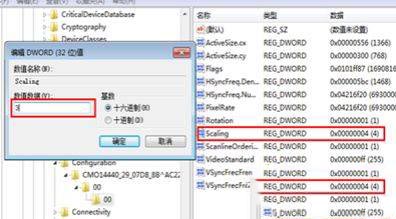
以上内容便是小编为大家带来的关于win10红警3命令与征服怎么设置全屏的方法啦,希望以上内容对各位小伙伴有所帮助,还有更多经常内容,敬请关注91主题之家。